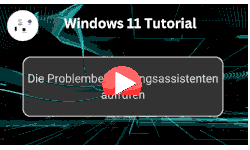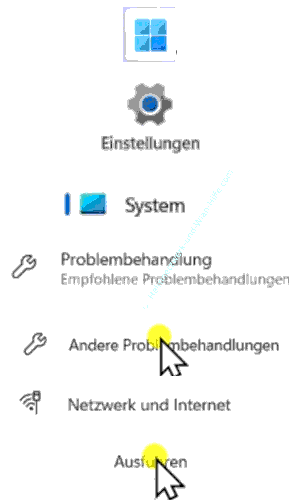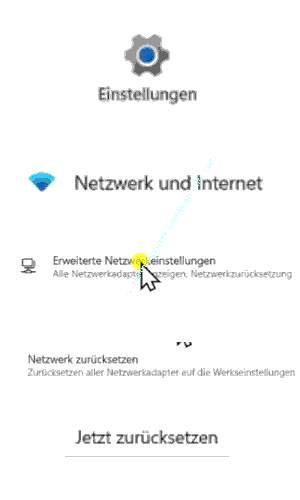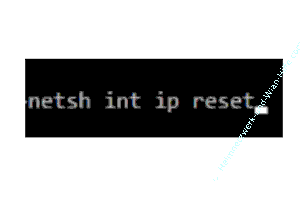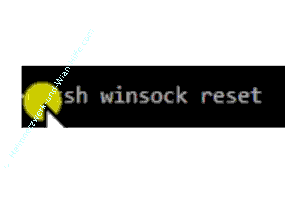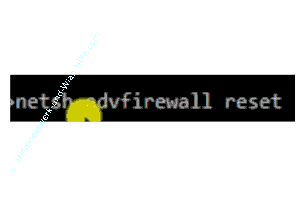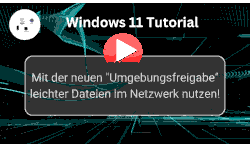auf heimnetzwerk-und-wlan-hilfe.com
nach Inhalten suchen!
- Home
- Netzwerk Tipps
- Probleme mit Netzwerkeinstellungen lösen
Probleme mit nicht funktionierenden Netzwerkeinstellungen lösen
In unserem heutigen Tutorial zeigen wir dir Lösungsansätze, wie du unter Windows 11 hartnäckige Netzwerkprobleme beheben kannst!
Bestimmt hast du auch schon einmal das Problem gehabt, dass du plötzlich keine Internetverbindung mehr hast oder du kannst keine Verbindung zu anderen Geräten im Netzwerk aufbauen.
Diese Art von Problemen sind oft auf Fehler in den Netzwerkeinstellungen zurückzuführen.
Ich führe dich heute durch verschiedene Möglichkeiten, wie du dein Netzwerk wieder zum Laufen bringst, ganz ohne kompliziertes IT-Wissen.
Also, wenn bei dir unter Windows 11 das Netzwerk streikt, dann bleib dran!
Schnelle Hilfe über die Netzwerk- und Internetproblembehandlung
Der erste Schritt ist der einfachste. Wir nutzen die in Windows 11 integrierte Problembehandlung für Netzwerk und Internet.
Klicke auf das "Windows-Symbol" und dann auf das kleine Zahnrad für die "Einstellungen".
Klicke im linken Menü auf den Menüpunkt "System" und scrolle auf der rechten Seite nach unten bis zum Punkt "Problembehandlung".
Klicke auf "Andere Problembehandlungen".
Dort findest du den Eintrag "Netzwerk- und Internetproblembehandlung".
Klicke auf "Ausführen2.
Windows analysiert jetzt automatisch deine Netzwerkeinstellungen und versucht, erkannte Fehler direkt zu beheben.
In meinem Fall funktioniert die Verbindung, also zeigt Windows keine Fehler an.
Wenn bei dir ein Problem vorliegt, bekommst du hier direkt eine Diagnose angezeigt.
Netzwerkeinstellungen komplett zurücksetzen
Wenn die automatische Problembehandlung nichts bringt, dann kannst du das komplette Netzwerk auf Werkseinstellungen zurücksetzen.
Dafür machst du Folgendes.
Öffne wieder die "Einstellungen".
Gehe auf "Netzwerk und Internet".
Scrolle ganz nach unten zu den "Erweiterten Netzwerkeinstellungen".
Klicke dort auf "Netzwerk zurücksetzen".
Bestätige den Vorgang mit "Jetzt zurücksetzen".
Was passiert bei der Funktion "Netzwerk zurücksetzen"?
Alle Netzwerkkarten werden über die Netzwerk zurücksetzen-funktion deinstalliert und neu installiert.
Deine gesamten Netzwerkeinstellungen werden auf den Ursprungszustand zurückgesetzt.
Auch zusätzliche Netzwerksoftware wird entfernt.
Bitte beachte!
Falls du spezielle Netzwerkkonfigurationen vorgenommen hast, etwa statische IP-Adressen oder eingerichtete VPN-Verbindungen, musst du diese nach dem Reset (dem Zurücksetzen der Netzwerkeinstellungen) neu einrichten.
Aber, oft reicht genau dieser Schritt schon aus, um das Problem zu beheben.
Netzwerkprobleme über die Eingabeaufforderung beheben
Wenn selbst das Zurücksetzen der Netzwerkeinstellungen nicht hilft, gibt’s noch ein paar mächtige CMD-Befehle, mit denen du dein Netzwerk reparieren kannst.
Dafür musst du die Eingabeaufforderung als Administrator starten.
Klicke ins "Suchfeld" und gib "cmd" ein.
Rechtsklick auf die Eingabeaufforderung und dann "Als Administrator ausführen".
Jetzt geben wir an dieser Stelle drei wichtige Befehle ein.
Befehl 1, um die IP-Konfiguration zurückzusetzen.
netsh int ip reset
Mit dem Befehl "netsh int ip reset" werden deine gesamten IP-Einstellungen auf den Originalzustand zurückgesetzt.
Das kann helfen, wenn DHCP oder IP-Zuweisungen nicht mehr korrekt funktionieren.
Befehl 2: Winsock zurücksetzen
netsh winsock reset
Der Befehl "netsh winsock reset" setzt die sogenannten Windows Sockets zurück, also Schnittstellen zwischen deiner Netzwerksoftware und dem System.
Das ist besonders nützlich, wenn Malware oder fehlerhafte Programme in die Netzwerkkonfiguration eingegriffen haben.
Nach dem Winsock-Reset musst du unbedingt den PC neu starten, da hier tief ins System eingegriffen wird.
Befehl 3: Windows-Firewall zurücksetzen
netsh advfirewall reset
Manchmal liegt das Problem an einer veränderten Windows-Firewall, zum Beispiel durch Software, die eigene Regeln in der Firewall-Konfiguration anlegt.
Mit dem Befehl "netsh advfirewall reset" setzt du die Firewall auf die Standardwerte zurück. Auch das kann viele Netzwerkprobleme lösen.
Auch wichtig!
Falls du Programme hast, die eigene Firewall-Ausnahmen brauchen, musst du diese später erneut installieren oder konfigurieren.
Hinweise zu individuellen Netzwerkeinstellungen und Software-Konflikten
Wenn du besondere Netzwerkeinstellungen vorgenommen hast, etwa einen festen DNS-Server, statische IP-Adressen oder spezielle Firewall-Regeln, musst du diese nach einem Reset manuell neu setzen.
Auch VPN-Clients oder Sicherheitssoftware können Verbindungen blockieren.
Teste also bei Problemen ruhig mal, ob die Deaktivierung solcher Tools hilft, das aufgetretene Problem zu beheben.
Okay, das waren jetzt einige wichtige Schritte, die dir helfen können, Netzwerkprobleme unter Windows 11 zu beheben.
Hier noch mal eine kurze Zusammenfassung:
- Nutze zuerst die integrierte Problembehandlung
- Setze bei Bedarf das komplette Netzwerk zurück
- Nutze die CMD-Befehle zum Zurücksetzen von IP, Winsock und Firewall
- Achte auf zusätzliche Software, die dein Netzwerk beeinflussen kann
Wenn du Schritt für Schritt vorgehst, findest du so oft die Ursache bzw. eine Lösung für dein Problem und bringst so deine Verbindung schnell wieder zum Laufen.
Damit sind wir auch schon am Ende mit unserem Tutorial.
Wir hoffen natürlich, dass dieses Tutorial nützlich für dich war und wünschen dir noch viel Spaß mit unseren vielen anderen Tutorials auf Heimnetzwerk-und-Wlan-Hilfe.com.
Vielleicht interessieren dich auch folgende Artikel:
Netzwerkeinstellung löst plötzlichen PC-Neustart aus
Erweiterte Protokollaufzeichnungen der Firewall aktivieren (Win 10)
Die Mac-Adresse einer Netzwerkkarte unter automatisch ändern lassen
Herausfinden mit welchen Netzwerken dein Computer in letzter Zeit verbunden war
Mit nur einem Klick zum Konfigurationsfenster für die Netzwerkverbindungen gelangen
Warum werden Computer nicht im Netzwerk bzw. in der Netzwerkumgebung des Explorers angezeigt?
Die Netzwerkeinstellungen zum Lösen von Netzwerkproblemen auf Neuinstallationszustand zurücksetzen
Ordner im Explorer über den Schnellzugriff oder als Netzlaufwerk einbinden
Schnell und einfach zwischen Netzwerkeinstellungen umschalten und die Netzwerkkonfigurationen ändern
Infos bei Wikipedia
Weitere Informationen zu Windows 11
Infos bei Google
Probleme mit Netzwerkeinstellungen lösen
Zurück zum Seitenanfang von:
Probleme mit nicht funktionierenden Netzwerkeinstellungen lösen
Probleme mit nicht funktionierenden Netzwerkeinstellungen lösen
Zurück zu den:
Netzwerk Tipps
Zurück zur Startseite von heimnetzwerk-und-wlan-hilfe.com
Wenn dir der eine oder andere Tipp auf unseren Seiten Nerven und graue Haare erspart hat, dann unterstütze doch unser Team mit einer kleinen Spende, die uns dabei helfen, die hohen Bereitstellungskosten aufzubringen.